Comparaison : l'interface du ruban Windows est-elle plus efficace que les menus de la vieille école ?
Lorsque nous avons parlé avec d'autres des nouvelles versions de Windows , nous avons involontairement lancé un débat sur le ruban et son efficacité. Certaines personnes n'aiment pas le fait que Windows 10 et Windows 8.1 l'utilisent plus largement que Windows 7 , et il y a encore des gens qui se plaignent qu'il est beaucoup moins efficace par rapport à l'ancienne interface de Windows XP . Afin de mettre fin à ce débat en utilisant des faits plutôt que des opinions subjectives, nous avons décidé de créer une sorte de référence. Une série de mesures qui peuvent être utilisées pour comparer l'efficacité de l' interface du ruban(ribbon interface) , telle qu'elle est utilisée dans Windows 10 par rapport à Windows 8.1 (vs. Windows 8.1) par rapport à Windows 7(vs. Windows 7)par rapport à l'interface de l'ancien Windows XP . Voici les résultats:
La procédure de test
Nous avons créé quatre machines virtuelles : une avec Windows 10 , une avec Windows 8.1 , une avec Windows 7 et une avec Windows XP Service Pack 3 . Tous les systèmes d'exploitation avaient toutes les dernières mises à jour installées. Nous avons testé trois applications présentes sur tous ces systèmes d'exploitation, et qui utilisent toutes le ruban : WordPad , Paint and Windows/File Explorer .
Ensuite, nous avons activé toutes les barres d'outils et boutons que l'on peut trouver dans ces applications. Par exemple, nous avons activé tous les boutons de la barre d' outils Accès rapide(Quick Access Toolbar) trouvés dans les applications de Windows 10 , Windows 8.1 et Windows 7 . Dans Windows XP , nous avons activé toutes les barres d'outils dans l' Explorateur Windows(Windows Explorer) . Tous ces boutons et barres d'outils ont été activés à l'aide des menus et paramètres par défaut(default menus and settings) . Nous n'avons PAS(NOT) exécuté de hacks de registre ou d'outils tiers pour activer des fonctionnalités supplémentaires.
Ensuite, nous avons noté ce que nous pensons être les tâches les plus courantes que vous êtes susceptible d'exécuter dans ces trois applications ( WordPad , Paint et File Explorer(Paint and File Explorer) ), sous Windows 10 , Windows 8.1, Windows 7 et Windows XP . Nous avons mesuré le nombre d'étapes nécessaires pour accomplir ces tâches et comparé les résultats. Toute tâche qui ne pouvait pas être exécutée dans tous les systèmes d'exploitation était exclue des mesures. Par exemple, dans Windows XP , vous ne pouvez pas insérer une adresse URL de site Web(URL website) en tant que lien vers une sélection de texte dans WordPad , et Rétablir(Redo) n'existe pas en tant que fonctionnalité dans l' Explorateur Windows(Windows Explorer) .
Nous voulions faire une comparaison basée sur les clics, nous n'avons donc pas utilisé de raccourcis clavier pour accélérer l'une des tâches. Tout se faisait à l'aide de la souris, des menus et des boutons disponibles dans chaque application. Le clavier n'était pas utilisé à moins qu'il ne soit nécessaire d'effectuer une saisie de texte obligatoire pour effectuer une tâche (par exemple, renommer un fichier ou un dossier(file or folder) ).
L' interface utilisateur du ruban(ribbon user interface) dans WordPad - Jusqu'à 21 % plus efficace
La première application que nous avons analysée était WordPad - l' éditeur de documents par défaut(default document editor) inclus dans toutes les versions et éditions de Windows .

Nous avons analysé une série de 12 tâches courantes que les gens exécutent lorsqu'ils travaillent avec un document dans WordPad . Bien que les résultats aient été étonnamment similaires pour la plupart des tâches effectuées sous Windows 10 , Windows 8.1 ou Windows 7 , les choses ont considérablement changé par rapport à Windows XP . " Copier et coller(Copy & paste) spécial ", insérer des images et enregistrer des documents sont autant de tâches que vous ferez beaucoup plus rapidement si vous utilisez les systèmes d'exploitation Windows modernes.(Windows)

Dans l'ensemble, nous pensons qu'il est juste de dire que le ruban de Windows 10 améliore l' efficacité(efficiency improvement) jusqu'à 21 % par rapport à Windows XP , mais il n'est que 3 % plus rapide que l' interface ruban(ribbon interface) de Windows 8.1 . Le tableau suivant devrait vous offrir une image plus claire.

L' interface utilisateur du ruban(ribbon user interface) dans Paint - Jusqu'à 42 % plus efficace
Passons à Paint - l'outil qui est très probablement le programme de peinture graphique le plus basique et le plus utilisé au monde. Nous avons testé un ensemble de 16 tâches dans cette application.

Ici, les améliorations apportées par l' interface utilisateur du ruban(ribbon user interface) dans Windows 7 , Windows 8.1 et Windows 10 sont évidentes par rapport à l'ancien Windows XP .
Étonnamment, il semble également que rien n'a changé depuis Windows 7 , car les résultats que nous avons obtenus dans les mesures étaient exactement les mêmes dans les versions les plus récentes de Windows . Mais, espérons-le, l'interface utilisateur de Paint deviendra encore plus efficace dans la prochaine mise à jour Windows 10 Creators(Creators Update) .

Dans Paint , l' interface du ruban(ribbon interface) est jusqu'à 42 % plus efficace dans Windows 10 , Windows 8.1 et Windows 7 , par rapport aux anciens menus qui étaient utilisés dans Windows XP .

L' interface utilisateur du ruban(ribbon user interface) dans Windows/File Explorer - Jusqu'à 55 % plus efficace
Enfin, nous avons testé Windows/File Explorer , qui est l'application la plus utilisée des trois que nous avons examinées.
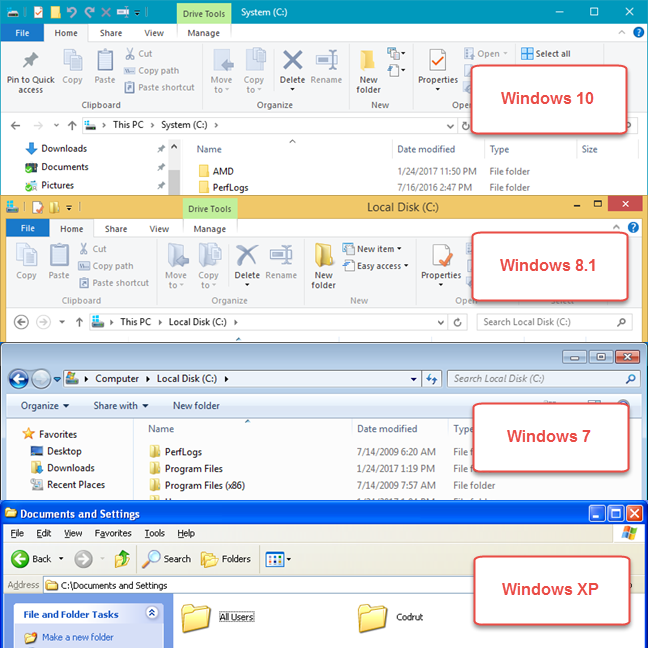
Nous avons comparé un certain nombre de 15 tâches qui, selon nous, sont exécutées assez souvent par des personnes utilisant cet outil.

Dans Windows/File Explorer nous avons remarqué la plus grande amélioration de tous les outils. L' explorateur de fichiers(File Explorer) de Windows 10 et Windows 8.1 est 43 % plus efficace que celui de Windows XP . Non seulement le ruban donne à l' utilisateur un accès plus rapide(user quicker access) à diverses options, mais il inclut également de nouvelles options et est mieux organisé dans chaque nouvelle version de Windows(Windows version) . Cependant, nous n'avons trouvé aucune amélioration dans l' explorateur de fichiers(File Explorer) de Windows 10 , par rapport à l' explorateur de fichiers(File Explorer) de Windows 8.1 .

Conclusion
Personnellement, nous ne nous attendions pas à voir de grandes améliorations de la convivialité entre les différentes versions de l' interface du ruban(ribbon interface) . Mais, nous croyons que les résultats parlent d'eux-mêmes. Le ruban de Windows 8.1 et Windows 10 donne un accès plus rapide aux actions et aux commandes disponibles dans chaque application que nous avons testée, par rapport à l' interface utilisateur(user interface) que vous trouverez dans Windows 7 . D'autre part, les personnes qui utilisent l'ancienne interface(style interface) personnalisent souvent les menus afin que toutes les activités courantes soient disponibles en un seul clic. Le ruban vous oblige à cliquer d'un onglet à l'autre pour accéder à ce que vous voulez. En comparant les rubans eux-mêmes, si nous jetons un coup d'œil aux dernières versions de Windows, il ne semble pas que l'efficacité de l' interface du ruban(ribbon interface) ait beaucoup changé dans Windows 10 depuis Windows 8.1 . Pourtant, les choses pourraient encore s'améliorer dans la prochaine mise à jour de Windows 10 Creators(Creators Update) .
Related posts
12 petites choses que Windows 10 fait mieux que les versions plus anciennes
13 meilleures choses à propos de Windows 10
Les meilleures caractéristiques de Windows 11: 8 grandes choses à ce sujet
Questions simples : qu'est-ce que Microsoft Office 365 ?
Analyse : les installations rapides d'applications de bureau ruinent les performances de l'ordinateur !
Comment ajouter Google Drive à File Explorer
Raccourcis clavier 34 pour Windows 10's Command Prompt
Windows 11 suce: 7 raisons pour lesquelles vous ne l'aimez peut-être pas
Comment utiliser Search dans Windows 11
Qu'est-ce que Task View dans Windows 10 et comment l'utiliser
Download La plus grande collection de raccourcis Windows desktop gratuitement!
5 façons de double-cliquer avec un seul clic dans Windows
Fix problem: Drag and drop ne fonctionne pas dans Windows
7 choses que vous ne pouvez pas faire avec la barre des tâches Windows 11
Comment arrêter Chrome de demander de sauvegarder des mots de passe
Comment imprimer une image sur plusieurs pages, en utilisant la peinture Windows 10
5 façons de télécharger des fichiers sur Google Drive
Voulez-vous acheter Windows 10? Windows 10 Home or Pro? Combien ça coûte?
Comment utiliser le mobile browser emulator dans Chrome, Firefox, Edge et Opera
Guerres des navigateurs : quelles performances Internet Explorer 11 offre-t-il ?
